Управление расположением материалов на полу от одного места к другому. Визуализируйте местонахождение материалов с помощью этого готового приложения.
Назначение
Управление незавершенным производством (WIP) - это постоянная задача и часть удовольствия от работы на производстве. В финансовом смысле WIP - это стоимость материалов на складе в дополнение к стоимости рабочей силы и накладных расходов. Чем быстрее материал проходит через производственную линию и превращается в готовый товар, отражаемый в финансовых отчетах, тем лучше. Оптимизация этого процесса - задача не из легких, и управление материалами - это первый шаг к пониманию WIP в цехе.
Основные преимущества:
- Цифровой журнал всех перемещений материалов на заводе
- Просмотр состояния материалов в режиме реального времени
- Настраиваемые рабочие процессы
Общий обзор процесса
С помощью приложения "Управление материалами" можно выбрать партию для начала работы. Затем приложение извлекает сохраненную информацию о состоянии выбранной партии и предлагает пользователю выбрать следующее место. После выбора следующего места пользователю будет показан список всех открытых партий и текущий статус каждой из них. Пользователь может выбрать любую партию для редактирования ее местоположения. При этом ведется журнал всех перемещений, а местоположение каждой партии обновляется в таблице *Материалы.
Установка
Данное приложение использует таблицы Tulip *Materials, *Jobs и *Stations. Таблицы *Materials и *Jobs требуют настройки перед использованием приложения.
Перейдите в таблицу *Jobs и нажмите кнопку "Создать запись" в правом верхнем углу.
Добавьте новую строку с идентификатором (он должен быть уникальным), номером партии, необходимым количеством, единицей измерения, а остальные поля не являются обязательными:
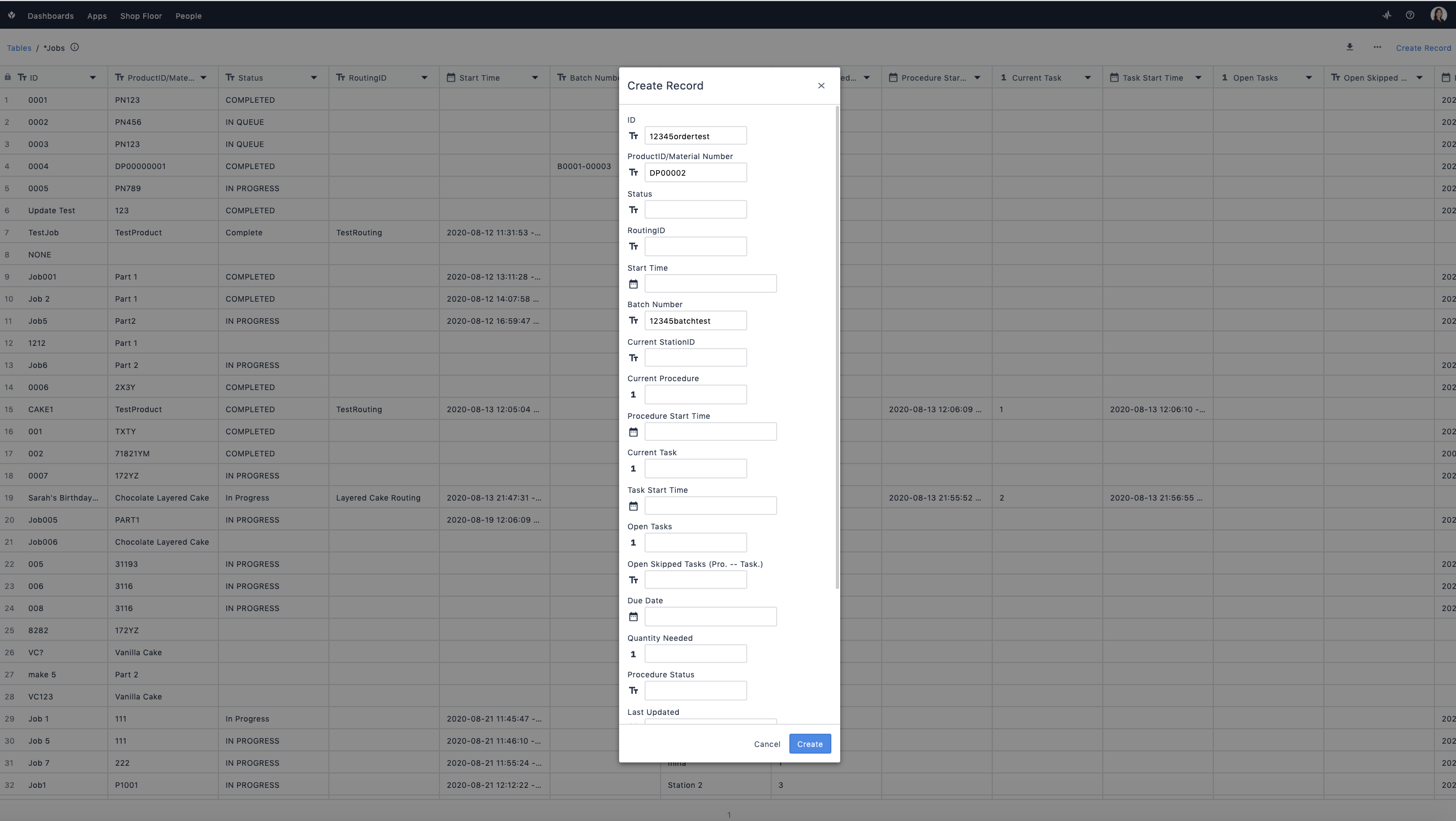
Скопируйте номер партии и перейдите в таблицу *Материалы. Добавьте новую запись и вставьте номер партии в поле ID. Добавьте также идентификатор заказа и любые другие поля метаданных (например, описание и т.д.). Приложение будет использовать эту таблицу для поиска в таблице *Jobs на основе поля Order ID.
Вернитесь в приложение и убедитесь, что добавленная партия появилась в выпадающем списке.
Изменения
Для редактирования местоположений:
Перейдите к одному из шагов, начинающемуся с "Переместить", и выберите виджет Single Select. Редактирование параметров в правом боковом меню
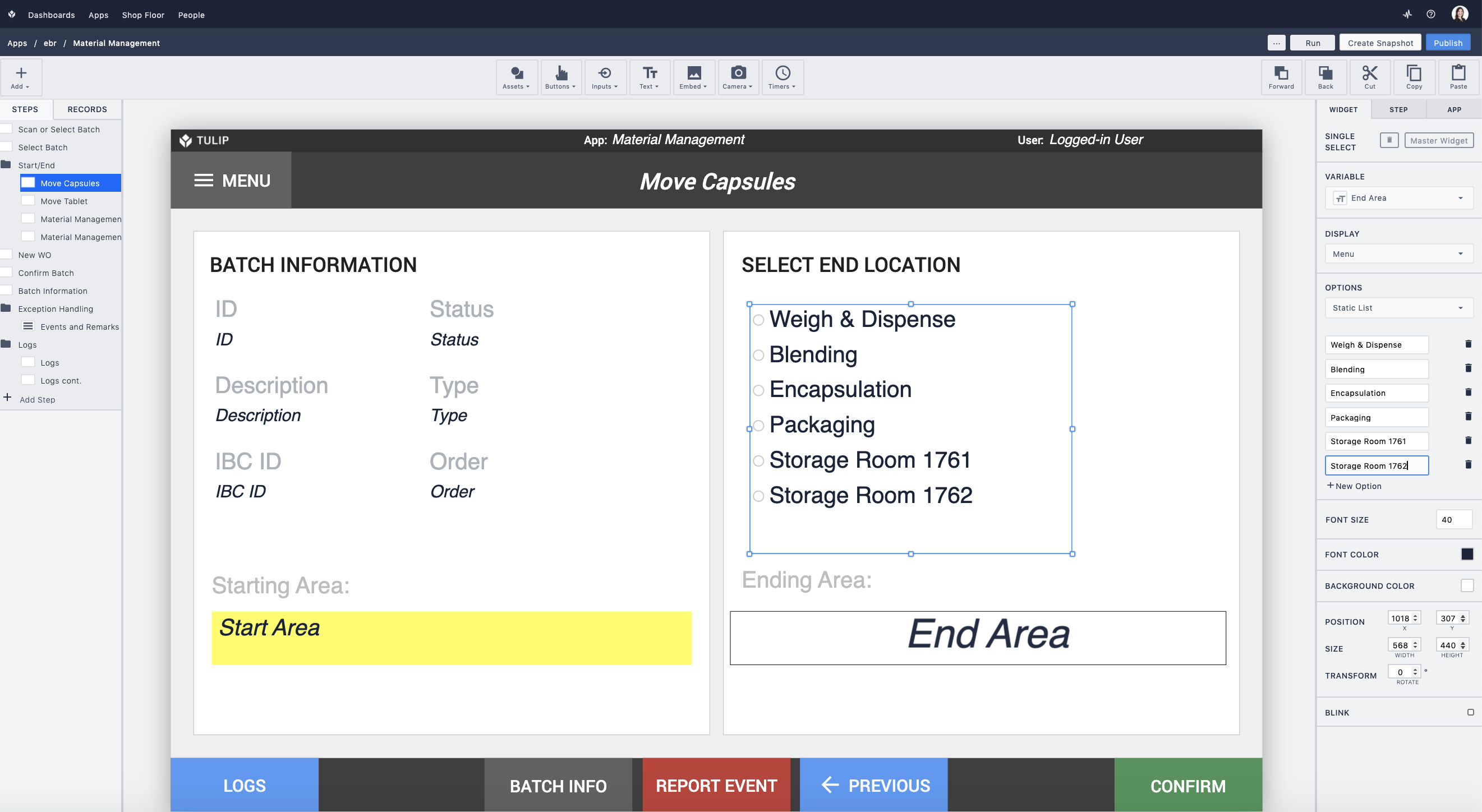
Не забудьте отредактировать представления и логику на шагах "Управление материалами", чтобы отразить новые местоположения. Во-первых, добавьте действие clear к триггеру 'Clear' на открытом шаге.
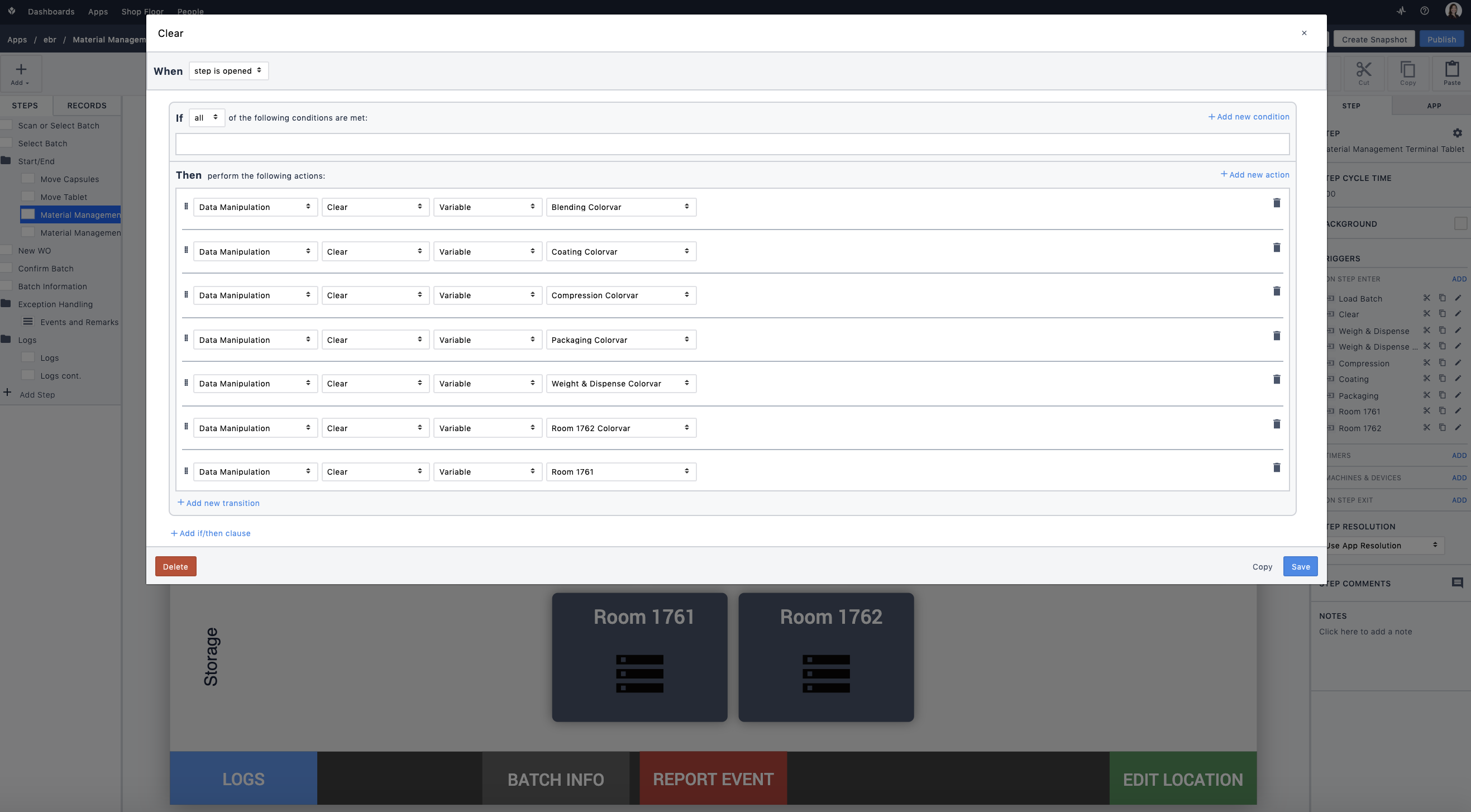
Затем создайте копию одного из существующих триггеров для конкретного местоположения и измените его для нового местоположения.
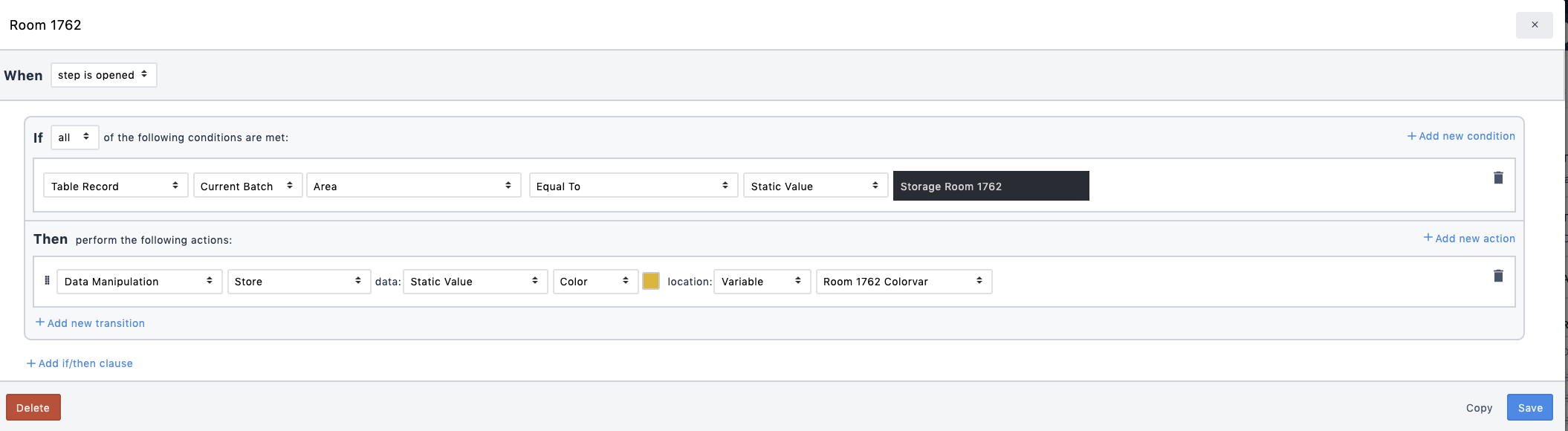
Затем выберите интерактивную таблицу на шаге и выполните аналогичную модификацию логики триггера для виджета
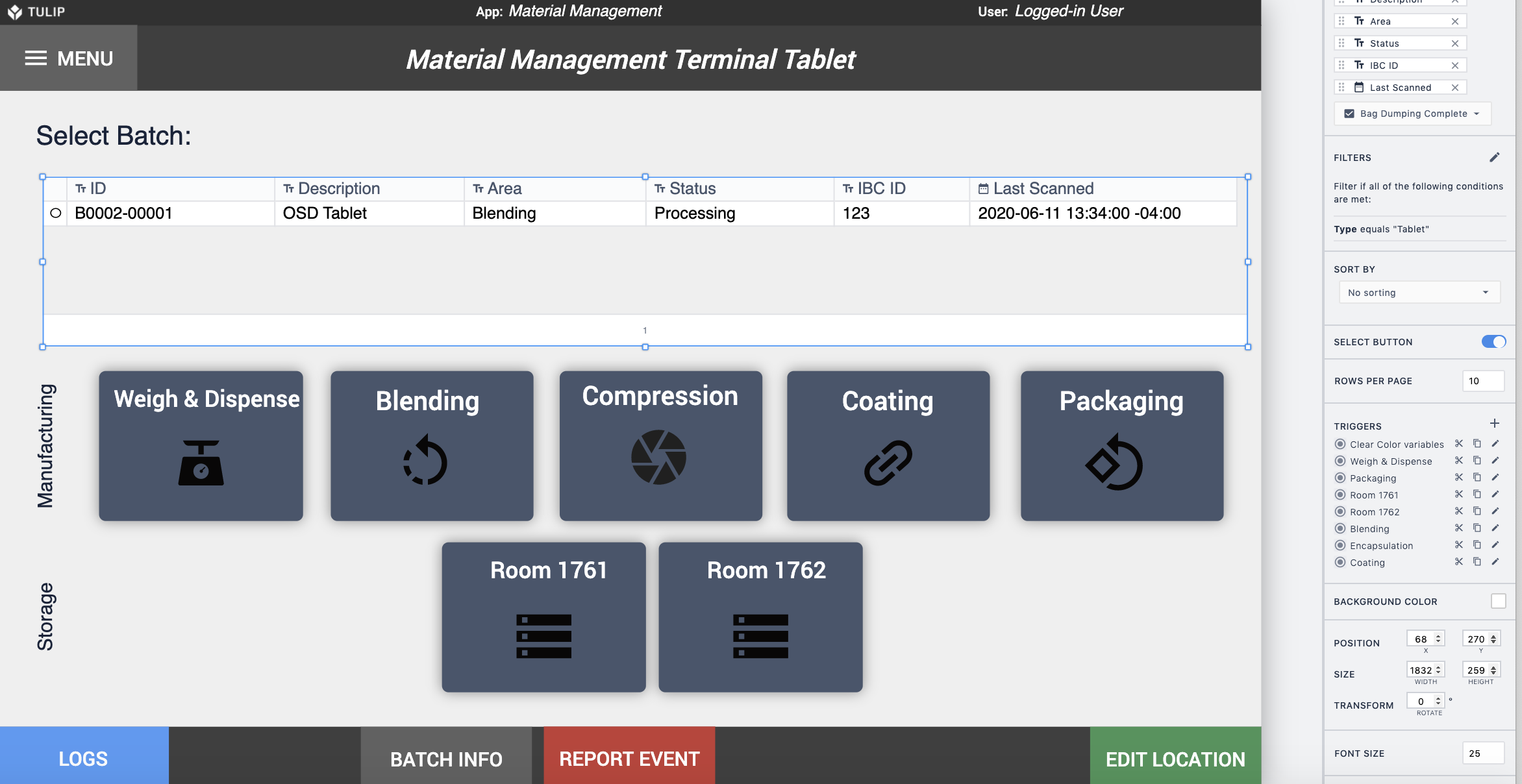
Наконец, скопируйте один из существующих индикаторов местоположения на экране, переименуйте его в новое местоположение и назначьте переменную color в качестве цвета фона.
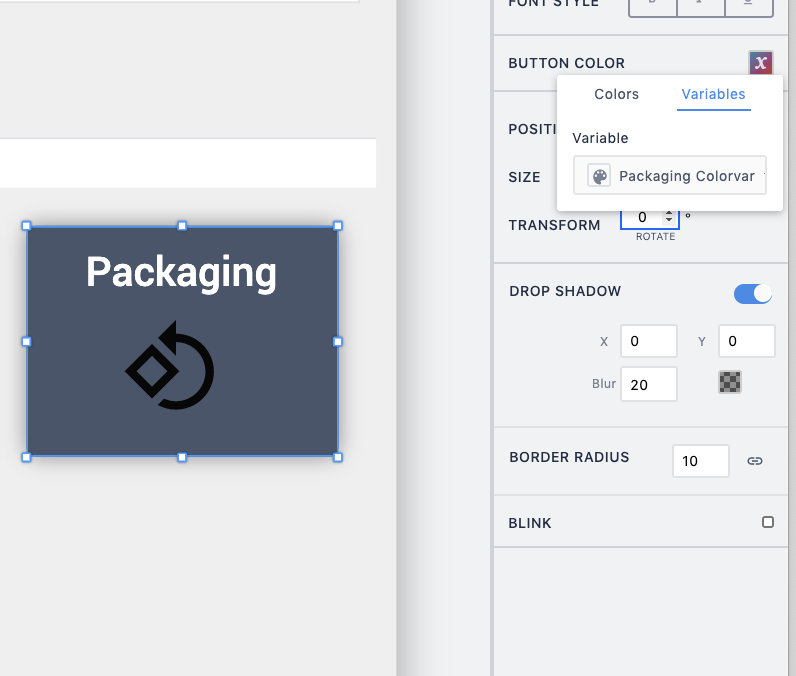
Редактирование логики маршрутизации
Перейдите к шагу 'Select Batch' и нажмите кнопку 'SELECT' в правом нижнем углу. Откройте триггер 'Route' и измените маршрутизацию. Например, если вы не хотите различать таблетки и капсулы, просто удалите один из операторов 'if/then' и обновите триггер 'Go to Step'.
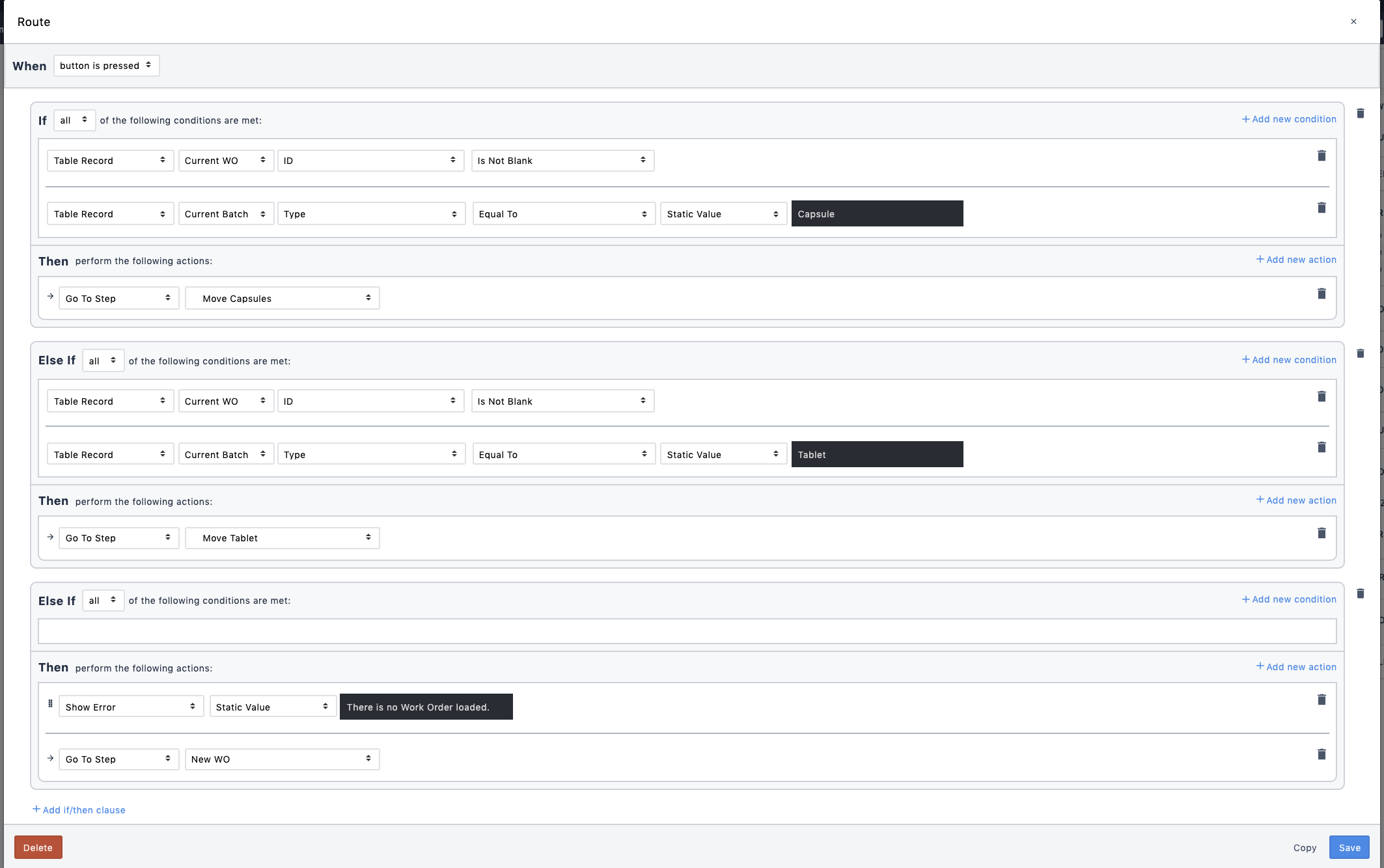
Если у вас возникли вопросы или проблемы, пожалуйста, свяжитесь с нами через чат
